Nóng
AnyRec Video Converter
Chuyển đổi và chỉnh sửa video/âm thanh ở hơn 1000 định dạng.
An toàn tải
Cách xoay video: 10 công cụ phải có để thực hiện! [2024]
Việc có một video được quay theo chiều ngang trên thiết bị di động khi ban đầu bạn mong muốn nó ở chế độ dọc là một tình huống đau đầu. Điều này ảnh hưởng đến trải nghiệm xem của người dùng cho dù bạn quay video hoàn hảo đến đâu; do đó, bạn đang muốn tìm hiểu cách xoay video. Để có thể thực hiện nhiệm vụ, tìm một công cụ đáng tin cậy là một cách tuyệt vời để bắt đầu! Do đó, bài đăng này sẽ đưa bạn tham quan 10 phần mềm quay video trên tất cả các thiết bị. Cuộn xuống ngay bây giờ!
Danh sách Hướng dẫn
Cách 1: AnyRec Video Converter – Xoay/lật video nhanh chóng Cách 2: VLC Media Player – Chơi và trích xuất các tập tin đa phương tiện Cách 3: iMovie – Chỉnh sửa video trên Mac dễ dàng Cách 4: Shotcut – Trải nghiệm chỉnh sửa chia đôi màn hình Cách 5: Ứng dụng Photos – Xoay video trên Windows dễ dàng Cách 6: Adobe Premiere Pro – Nhận công cụ chỉnh sửa chuyên nghiệp Cách 7: Trình chỉnh sửa video miễn phí VSDC – Chỉnh sửa cảnh quay video 4K, UHD và 3D Cách 8: Adobe After Effects – Có những hiệu ứng, đồ họa đáng kinh ngạc, v.v. Cách 9: Google Photos – Lưu trữ và chỉnh sửa video trên tất cả các thiết bị Cách 10: Hitfilm Express – Có được các công cụ VFX nâng cao FAQs| Công cụ quay video | Nền tảng | Mức độ quay | Tốt nhất cho | Giá bán |
| AnyRec Video Converter | Windows và Mac | 90, 180 và 270 độ | Chỉnh sửa và chuyển đổi video từ nhiều nguồn khác nhau một cách nhanh chóng với chất lượng cao. | Phiên bản miễn phí Bắt đầu lúc $11.48 |
| VLC Media Player | Windows, Mac, Linux, iOS và Android | 90, 180 và 270 độ | Chỉnh sửa cơ bản các video dự định phát trong chương trình. | Rảnh rỗi |
| iMovie | Mac và iOS | 90, 180 và 270 độ | Chỉnh sửa video Mac mà không cần cài đặt bất cứ thứ gì. | Rảnh rỗi |
| cú sút | Windows, Mac và Linux | 90, 180 và 270 độ | Cung cấp một bộ cài đặt tốt để chỉnh sửa một video đơn giản. | Phiên bản miễn phí Bắt đầu lúc $12.00 |
| Ứng dụng ảnh | Windows | 90, 180 và 270 độ | Xem trước hình ảnh và video, sau đó thực hiện chỉnh sửa cơ bản nếu muốn. | Rảnh rỗi |
| Adobe Premiere Pro | Windows và Mac | 90, 180 và 270 độ | Thực hiện chỉnh sửa cấp độ chuyên nghiệp cho video và hình ảnh. | Dùng thử miễn phí Bắt đầu lúc $19,99 |
| Trình chỉnh sửa video VSDC | Windows | 90, 180 và 270 độ | Ghi, chuyển đổi và chỉnh sửa các tập tin đa phương tiện. | Dùng thử miễn phí Bắt đầu lúc $19,99 |
| Adobe After Effects | Windows và Mac | 90, 180 và 270 độ | Tặng bộ sưu tập hiệu ứng hình ảnh để có được dự án video độc đáo đó. | Dùng thử miễn phí $20,99 |
| Google Ảnh | Windows, Mac, iOS và Android | 90, 180 và 270 độ | Lưu trữ hình ảnh và video, chỉnh sửa và chia sẻ chúng trực tiếp trên các nền tảng truyền thông xã hội. | Rảnh rỗi |
| Hitfilm Express | Windows và Mac | 90, 180 và 270 độ | Chỉnh sửa video với hiệu ứng hình ảnh để chơi game và xem phim. | Phiên bản miễn phí Bắt đầu lúc $7,99 |
Cách 1: AnyRec Video Converter - Xoay/Lật Video Nhanh Chóng
Khi tìm kiếm công cụ quay video, đừng chỉ xem xét mức độ phổ biến của nó mà còn tìm kiếm các yếu tố như độ tin cậy, không làm giảm chất lượng, an toàn, thân thiện với người mới bắt đầu, v.v. Tin tốt là AnyRec Video Converter có tất cả! Nó không chỉ là một công cụ chuyển đổi tuyệt vời mà còn có thể xoay nhiều video một cách nhanh chóng 90, 180 hoặc 270 độ thông qua trình chỉnh sửa video tích hợp hoặc trong hộp công cụ của nó. Với công cụ này, bạn có thể xoay video mà không cần lo lắng về chất lượng hay gặp phải trải nghiệm phức tạp. Nó cũng có thể lật, cắt, cắt, áp dụng các hiệu ứng và bộ lọc, thêm nhạc nền, nâng cao, v.v.

2 tùy chọn xoay để điều chỉnh hướng video của bạn 90, 180 hoặc 270 độ.
Bản xem trước thời gian thực nằm ở khung bên phải để xem cách áp dụng tùy chọn xoay.
Cung cấp nhiều định dạng xuất để lựa chọn, như MP4, MOV, AVI, WMV, v.v.
Thay đổi các thông số, chẳng hạn như độ phân giải, chất lượng, tốc độ khung hình, bộ mã hóa, v.v.
An toàn tải
An toàn tải
Cách 2: VLC Media Player - Chơi và Rip file đa phương tiện
Sự nổi tiếng VLC Media Player có lẽ đã được cài đặt trong hệ thống máy tính của hầu hết mọi người, đặc biệt là Windows. Ngoài việc phát rất nhiều định dạng tệp, như MP4, AVI, WMV, MOV, v.v., nó có thể được sử dụng để xoay, lật, cắt và thực hiện nhiều chỉnh sửa dễ dàng hơn trên video của bạn. Nó có thể là lựa chọn hàng đầu của bạn cho một công cụ mã nguồn mở và miễn phí đi kèm giao diện trực quan, cho phép bạn xoay video VLC, chỉnh sửa và chuyển đổi video một cách dễ dàng.
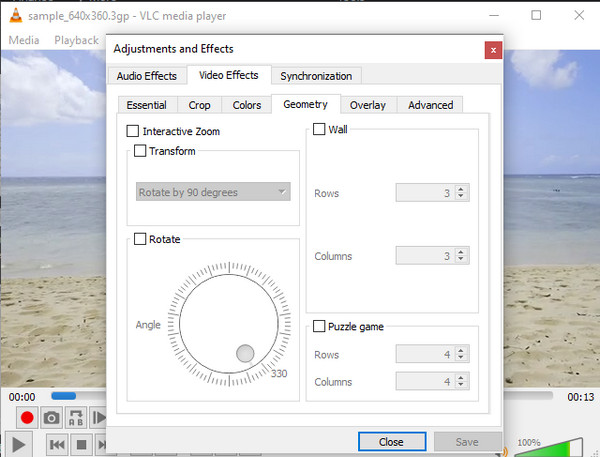
- Ưu điểm
- Công cụ quay video đa nền tảng không có hình mờ.
- Xoay video tạm thời hoặc vĩnh viễn.
- Nó là một trình phát đa phương tiện và trình chỉnh sửa cùng một lúc.
- Nhược điểm
- Một số có thể thấy giao diện của nó đã lỗi thời.
- Việc xoay vòng lúc đầu có thể phức tạp.
Cách 3: iMovie - Chỉnh sửa video trên Mac dễ dàng
Mặt khác, người dùng Mac có phần mềm chỉnh sửa mặc định này có tên iMovie. Đây là lựa chọn tốt nhất để mọi hệ thống Mac thực hiện các chỉnh sửa trên video của bạn, bao gồm xoay, lật, cắt, áp dụng hiệu ứng, nhạc nền, v.v. Ngay cả đối với những người không có kinh nghiệm chỉnh sửa, việc thực hiện xoay video iMovie cũng rất đơn giản với sự trợ giúp của giao diện có tổ chức nhưng giàu tính năng của nó.
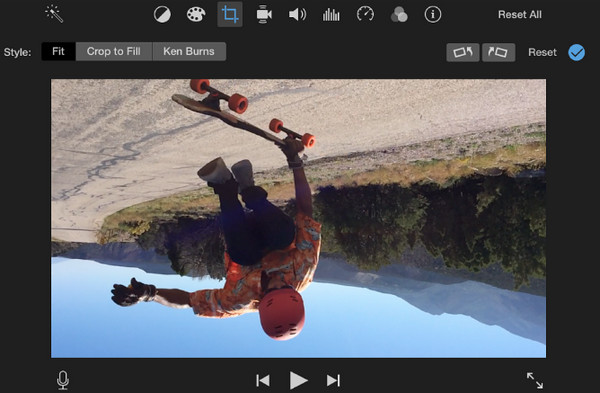
- Ưu điểm
- Chương trình chỉnh sửa video Mac dễ sử dụng.
- Có thể xuất video độ phân giải lên tới 8K.
- Nhược điểm
- Không nên dùng để chỉnh sửa ở cấp độ chuyên nghiệp.
- Chỉ khả thi cho hệ sinh thái Apple.
Cách 4: Shotcut - Trải nghiệm chỉnh sửa chia đôi màn hình
Một phần mềm nguồn mở khác là cú sút cho các hệ thống Windows, Mac và Linux. Bạn có thể sử dụng ShotCut để thay đổi hướng video mà không cần cắt bất kỳ góc nào để có trải nghiệm xem tốt hơn. Bên cạnh đó, nó có đầy đủ các tính năng tích hợp, như chỉnh sửa âm thanh, bộ sưu tập chuyển tiếp và hiệu ứng đặc biệt, chụp webcam, v.v.
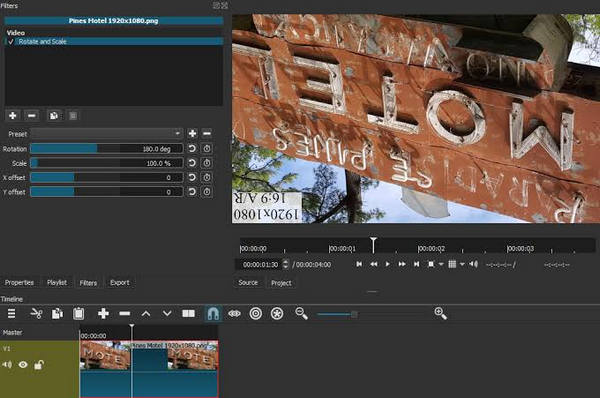
- Ưu điểm
- Một phần mềm chỉnh sửa mã nguồn mở được cập nhật thường xuyên.
- Sự lựa chọn lý tưởng cho các biên tập viên và người sáng tạo nội dung nâng cao.
- Hỗ trợ các chức năng chỉnh sửa nâng cao.
- Nhược điểm
- Một chương trình có giao diện người dùng phức tạp.
Cách 5: Ứng dụng Photos - Xoay video trên Windows dễ dàng
Nếu bạn muốn sử dụng công cụ quay video và lưu nó vĩnh viễn trên máy tính Windows của mình, hãy sử dụng công cụ quay video dựng sẵn Ứng dụng ảnh. Nó không chỉ là một ứng dụng xem ảnh và video mà còn đi kèm với trình chỉnh sửa video, nơi bạn có thể tìm và sử dụng công cụ xoay một cách nhanh chóng. Tuy nhiên, bạn không thể liên quan đến nó nếu bạn đang sử dụng phiên bản cũ hơn Windows 10, vì vậy hãy đảm bảo đã cập nhật nó để tìm hiểu cách xoay video trong Windows.
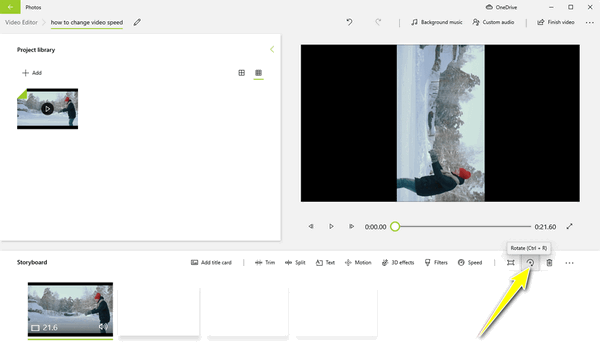
- Ưu điểm
- Cách một cú nhấp chuột để xoay video và xem trước chúng.
- Nhanh chóng lưu video đã chỉnh sửa của bạn vào ổ đĩa cục bộ.
- Nhược điểm
- Chức năng chỉnh sửa video hạn chế.
- Làm việc với Windows 10 trở lên.
Cách 6: Adobe Premiere Pro - Nhận công cụ chỉnh sửa chuyên nghiệp
Để chỉnh sửa video ở cấp độ nâng cao, hãy tải Adobe Premiere Pro! Công cụ quay video này có thể xoay video theo chiều kim đồng hồ và ngược chiều kim đồng hồ trên cả hệ thống Windows và Mac. Bạn sẽ nhận được gói trình chỉnh sửa video hoàn chỉnh sau khi sử dụng Premiere Pro; Bạn có thể thấy các tính năng như cải tiến, chỉnh sửa màu sắc, hợp nhất, cắt xén và nhiều điều chỉnh khác. Ngoài ra, vì là phần mềm Adobe nên nó hoạt động hiệu quả cùng với các sản phẩm khác của Adobe.
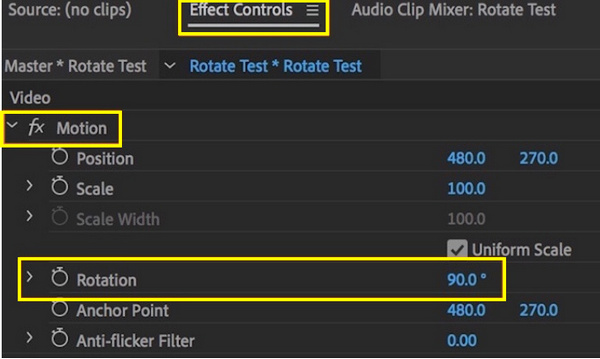
- Ưu điểm
- Trình bày các công cụ chỉnh sửa video nâng cao.
- Có thể làm việc trên máy tính, điện thoại di động, laptop.
- Nhược điểm
- Có thể là một khởi đầu phức tạp cho người mới bắt đầu.
- Có một khoản phí thuê bao hàng tháng khá đắt.
Cách 7: VSDC Video Editor - Chỉnh sửa cảnh quay video 4K, UHD, 3D
Trình chỉnh sửa video VSDC là trình quay, trình lật, trình chỉnh sửa và trình chuyển đổi video của bạn cùng một lúc. Nó có giao diện hiện đại, bóng bẩy với nhiều tính năng nâng cao mà không đối thủ nào có thể theo kịp. Sau khi chỉnh sửa, bạn có thể nhanh chóng xuất kết quả sang các nền tảng truyền thông xã hội, chẳng hạn như Facebook, YouTube, Instagram và các nền tảng khác, biến nó thành một chương trình chỉnh sửa video thuận tiện cho người sáng tạo nội dung ngày nay.
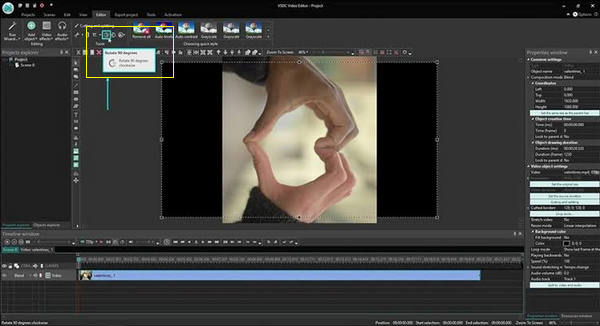
- Ưu điểm
- Phần mềm tiện lợi cho những người không có ngân sách.
- Sự lựa chọn hoàn hảo cho người dùng thích chỉnh sửa nâng cao.
- Hỗ trợ các tính năng bổ sung như tác giả và chuyển đổi DVD.
- Nhược điểm
- Sẽ mất một thời gian để bạn có thể sử dụng nó một cách trơn tru.
- Phần mềm có trọng lượng nặng so với các phần mềm khác.
Cách 8: Adobe After Effects - Có những hiệu ứng, đồ họa đáng kinh ngạc, v.v.
Trong khi đó, Adobe After Effects là một công cụ hoạt hình và hiệu ứng hỗ trợ bạn nâng cao và điều chỉnh mọi thứ trên video của mình. Mặc dù nó chủ yếu để tạo hoạt ảnh và VFX đặc biệt để làm phim, sản xuất chương trình truyền hình và trò chơi điện tử, nhưng nó cũng có thể xử lý các tác vụ đơn giản như xoay video, lật, cắt xén, v.v. Ngoài ra, giống như các sản phẩm Adobe khác được đề cập, sản phẩm này có thể hoạt động trơn tru với các ứng dụng Adobe khác.
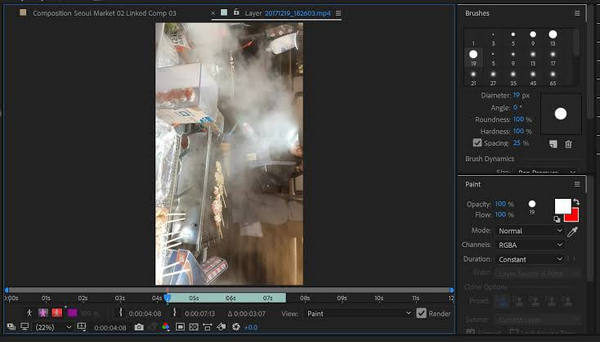
- Ưu điểm
- Một trong những lựa chọn hàng đầu dành cho các biên tập viên chuyên nghiệp.
- Sử dụng các hiệu ứng và hình ảnh động nâng cao.
- Nhược điểm
- Nó khá khó khăn cho người mới bắt đầu.
- Chi phí thuê bao hàng tháng đắt đỏ.
Cách 9: Google Photos - Lưu trữ và chỉnh sửa video trên mọi thiết bị
Không chỉ cung cấp dịch vụ lưu trữ và chia sẻ ảnh tuyệt vời mà Google Ảnh cũng có khả năng giúp bạn xoay video. Bạn có thể có nó trên iPhone, Android hoặc thậm chí cả hệ thống máy tính miễn là bạn đăng nhập vào tài khoản Google của mình. Ngoài tính năng xoay video của Google Photos, nó còn có thể cắt, xén, lật theo chiều dọc hoặc chiều ngang, điều chỉnh và thực hiện nhiều chỉnh sửa khác cho video của bạn một cách nhanh chóng.
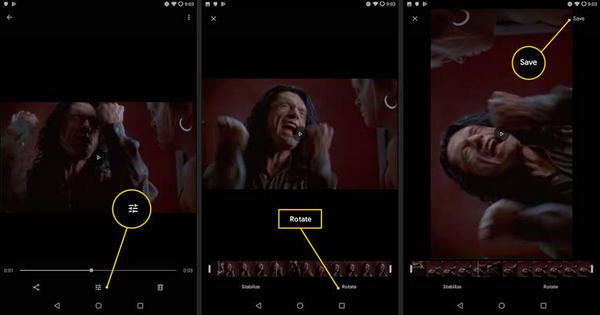
- Ưu điểm
- Hiệu quả để chia sẻ và lưu trữ hình ảnh và video.
- Sẽ không chiếm không gian lưu trữ của bạn.
- Nhược điểm
- Công cụ chỉnh sửa cơ bản nhưng hạn chế.
- Chỉ có 15 GB dung lượng lưu trữ được sử dụng miễn phí.
Cách 10: Hitfilm Express - Có được công cụ VFX nâng cao
Cuối cùng nhưng không kém phần quan trọng là Hitfilm Express. Đây là một phần mềm chỉnh sửa miễn phí khác mà bạn có thể sử dụng nếu muốn chỉnh sửa video để chơi game hoặc đăng lên mạng xã hội. Vì nó hoạt động hoàn hảo trên Mac nên bạn có thể coi nó là một giải pháp thay thế cho chương trình chỉnh sửa mặc định của Mac. Nó có giao diện thân thiện với người dùng nhưng sống động và hấp dẫn với đầy đủ các tính năng, bao gồm công cụ quay video, cắt xén, lật, cắt xén và các chức năng khác mà bạn có thể truy cập sau khi mua.
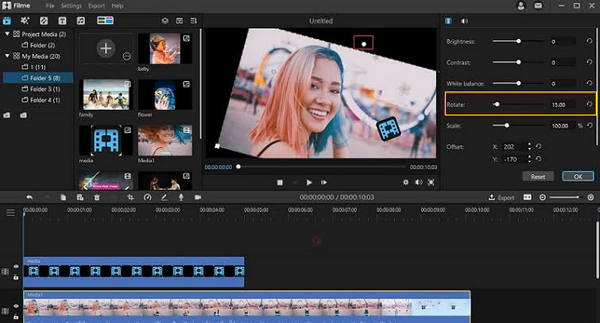
- Ưu điểm
- Thiết kế giao diện hấp dẫn với hướng dẫn.
- Rất nhiều cài đặt trước và hiệu ứng được cung cấp.
- Rất phù hợp cho người chơi game và người sáng tạo nội dung.
- Nhược điểm
- Rất nhiều tính năng sẽ có sẵn sau khi mua,
- Người dùng thường gặp phải lỗi xuất.
Câu hỏi thường gặp về cách xoay video trên Windows/Mac
-
Có công cụ quay video nào tôi có thể sử dụng trên thiết bị di động không?
Đối với các lựa chọn trên, bạn có thể sử dụng VLC dành cho thiết bị di động để xoay video trên điện thoại của mình vì nó không chỉ giới hạn ở hệ thống máy tính. Bạn cũng có thể có iMovie cho iPhone.
-
Làm cách nào để xoay video trong Windows Media Player?
Thật không may, Windows Media Player không cung cấp công cụ quay video, không giống như VLC. Tuy nhiên, bạn có thể phát video trong đó vì đây là một trình phát tuyệt vời, nhưng để xoay, bạn cần có công cụ của bên thứ ba để hoàn thành công việc.
-
Tôi có thể xoay video trực tuyến không?
Đúng. Có nhiều công cụ quay video trực tuyến dành cho các tệp lớn, chẳng hạn như Clideo, VEED.IO, Online Video Cutter, Lunapic, v.v.
-
Tại sao iPhone không xoay video?
Nếu iPhone của bạn không xoay bất kỳ video nào, có thể là do khóa định hướng. Hãy thử tắt tính năng này đi rồi xem đoạn phim có bị xoay không. Nếu không, vấn đề có thể nằm ở công cụ bạn sử dụng để xoay hoặc bên trong thiết bị của bạn.
-
Làm cách nào để xoay video trên Android?
Để xoay video trên Android, bạn có thể sử dụng ứng dụng Google Photos. Sau khi tải video bạn đã chọn vào đó, hãy chọn video, sau đó đi tới thanh trượt ở phía dưới. Chọn Xoay và nhấn vào nó cho đến khi bạn có được hướng bạn muốn cho video của mình.
Phần kết luận
Hy vọng trong số tất cả các tùy chọn được đưa ra, bạn sẽ chọn được tùy chọn phù hợp nhất với yêu cầu của mình, vì vậy việc học cách xoay video sẽ là công việc dễ dàng đối với bạn. Để đưa ra một số gợi ý, AnyRec Video Converter là cách tốt nhất có thể giúp bạn không chỉ xoay video theo chiều kim đồng hồ hoặc ngược chiều kim đồng hồ mà còn áp dụng nhiều chỉnh sửa hơn cho video của mình một cách nhanh chóng mà không cần các bước phức tạp. Chương trình đảm bảo kết quả chất lượng cao, vậy tại sao bạn không thử?
An toàn tải
An toàn tải
